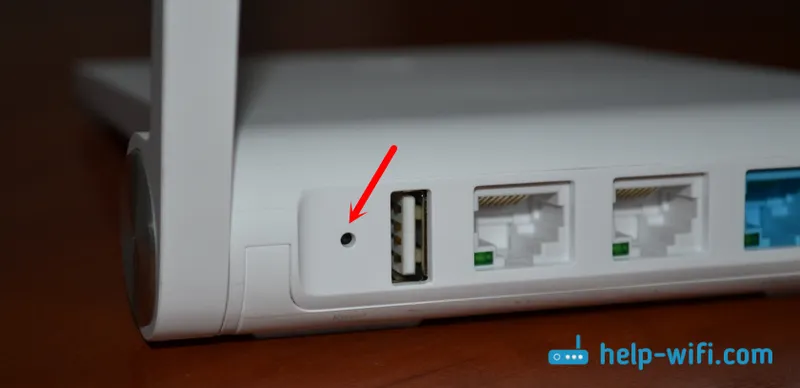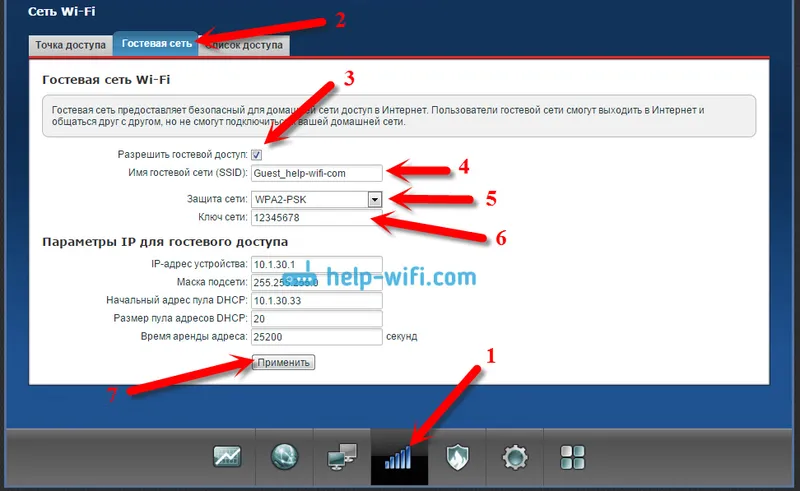V tomto článku vám ukážem, ako vykonať obnovenie továrenských nastavení na modemoch Huawei a mobilných smerovačoch Wi-Fi. Obnovenie nastavení (Reset) vám umožňuje úplne obnoviť výrobné nastavenia smerovača alebo modemu. Obnovte heslo Wi-Fi a heslo správcu (ktoré sa musí zadať pri vstupe do nastavení smerovača). Obnovenie na smerovačoch Wi-Fi spoločnosti Huawei sa v skutočnosti vykonáva najčastejšie, keď zabudnú heslo Wi-Fi alebo heslo z webového rozhrania, a preto nemôžu zadať nastavenia. Najčastejšie sa menia továrenské prihlasovacie meno a heslo (admin / admin), sú úspešne zabudnuté a potom nemôžu zadať nastavenia. Heslo správcu nefunguje, ale na nastavené heslo sa zabudlo.
Najskôr vám chcem stručne povedať, aký je rozdiel medzi bežným modemom Huawei USB 3G / 4G / LTE USB, modemom s funkciou Wi-Fi a mobilným smerovačom Wi-Fi. Ako sa vykoná reset na každom z týchto zariadení, aké sú nuansy a aké parametre sa obnovia. Existuje tiež taký okamih, že veľmi veľký počet týchto zariadení ponúkajú samotní operátori: Yota, MTS, Beeline, Megafon, Tele 2, Kyivstar atď. Názvy a modely modemov sa môžu v niektorých prípadoch líšiť. Tým sa však nezmení proces obnovenia predvolených nastavení.
- Bežné USB modemy. Ktoré sú bez Wi-Fi. Takýto modem môže prenášať internet do počítača, smerovača Wi-Fi alebo iného zariadenia iba cez USB. Napríklad: Huawei E3372, E3372h, E3370. Tieto modemy zvyčajne nemajú samostatné tlačidlo Reset. Nastavenia môžete resetovať na ovládacom paneli. V nastaveniach môžete tiež zmeniť heslo správcu z výroby na iné. Nie je však jasné, ako obnoviť nastavenia modemu, ak ste zabudli toto heslo. Pretože na nich nie je žiadne samostatné tlačidlo.
- Modemy s funkciou Wi-Fi. Huawei má niekoľko populárnych modemov, ktoré okrem práce v obvyklom režime USB modemu môžu okamžite distribuovať Wi-Fi. Napájajú sa z USB (počítač, adaptér, banka napájania). Napríklad: Huawei E8372h, E8372h. Tieto modemy majú tlačidlo Reset (zvyčajne pod krytom) na resetovanie nastavení.
- Mobilné smerovače Wi-Fi. Sú to v podstate rovnaké modemy s Wi-Fi, ale majú tiež zabudovanú batériu. Z tohto dôvodu sú o niečo väčšie. Napríklad: Huawei E5573, EC5321. V mobilných smerovačoch Huawei môžete Wi-Fi tiež resetovať pomocou tlačidla alebo v nastaveniach.
Po obnovení továrenských nastavení budete musieť zadať používateľské meno výrobcu - admin a heslo - admin, aby ste vstúpili do webového rozhrania modemu Huawei .
Sieť Wi-Fi sa obnoví na výrobné meno (SSID) a výrobné heslo (kľúč WIFI). Výrobné meno a heslo sú uvedené na samotnom modeme. Zvyčajne pod krytom (pod batériou) alebo na kryte.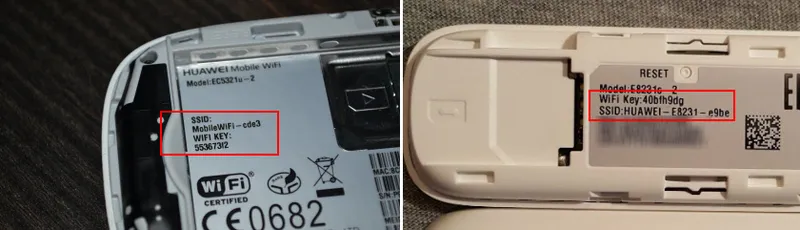
Možno bude potrebné nastaviť parametre aj pre operátora. Vyberte profil alebo manuálne zaregistrujte nastavenia. Ale vo väčšine prípadov sa samotný modem pripája k internetu a distribuuje ho.
Reset na modeme Huawei pomocou tlačidla
Na takmer všetkých modemoch Huawei a mobilných smerovačoch Wi-Fi je tlačidlo pod krytom. Preto musíte odstrániť kryt a potom urobiť všetko podľa pokynov:
- Zapneme smerovač alebo pripojíme modem k zdroju napájania. Myslím, že nebude zbytočné čakať minútu, kým sa zariadenie naštartuje.
- Tlačidlo RESET je v puzdre zapustené. Zvyčajne je vedľa nich zodpovedajúci nápis. A vyzerá to takto:
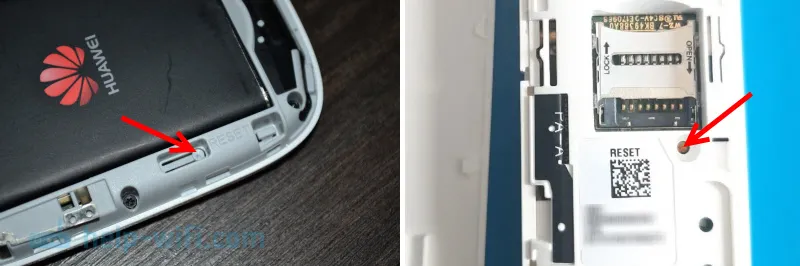
- Toto tlačidlo musíte stlačiť niečím ostrým a držať ho stlačené 5-10 sekúnd. Môžete sa pohybovať podľa indikátorov. Začnú blikať.
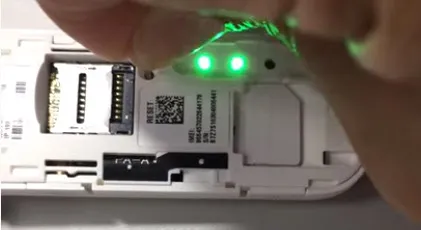
- Čakáme na zavedenie modemu alebo smerovača. Potom sa k nemu môžete pripojiť (nezabudnite, že sa obnovia aj nastavenia Wi-Fi, o ktorých som písal na začiatku článku), choďte na nastavenia a nastavte potrebné parametre.
Pomocou tlačidla sa všetko robí veľmi jednoducho a rýchlo. Lisované, držané a hotové.
Obnovenie nastavení a hesla USB modemu Huawei cez webové rozhranie
Ak máte prístup k nastaveniam modemu alebo mobilného smerovača, môžete obnoviť výrobné nastavenia vo webovom rozhraní. Navyše prístup k modemu nie je vždy k dispozícii. Ak to chcete urobiť, prejdite na nastavenia pomocou adresy IP 192.168.8.1.
Potom musíte prejsť do časti „Nastavenia“, na kartu „Predvolené nastavenia“ a kliknúť na tlačidlo „Obnoviť predvolené“.
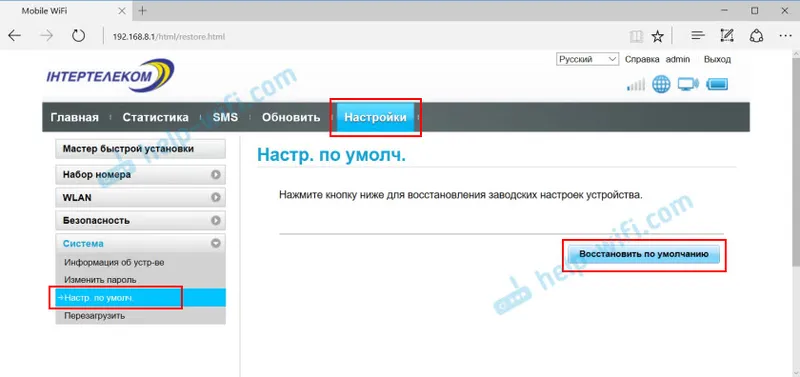
Potvrdíme reset.
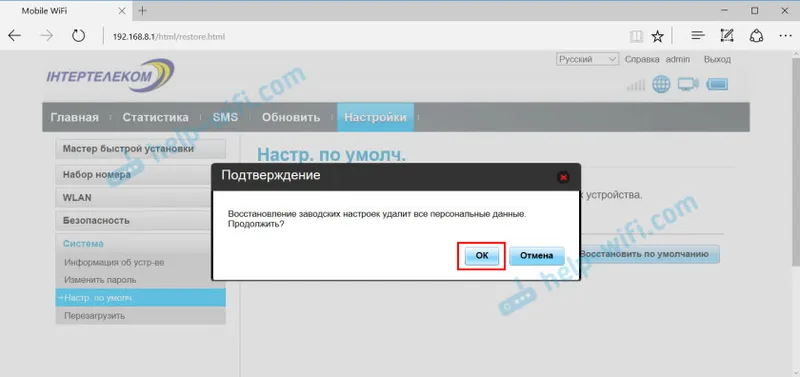
Po reštarte bude modem rovnako dobrý ako nový.
Ak nemôžete resetovať, nezadávajte nastavenia modemu, heslo sa nezmestilo alebo sa niečo pokazilo - v komentároch položte otázky. Nezabudnite uviesť model modemu a podrobne opísať problém.